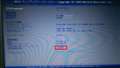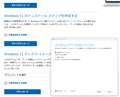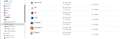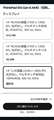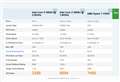���̃y�[�W�̃X���b�h�ꗗ�i�S27776�X���b�h�j![]()
| ���e�E�^�C�g�� | �i�C�X�N�`�R�~�� | �ԐM�� | �ŏI���e���� |
|---|---|---|---|
| 6 | 7 | 2024�N9��1�� 10:17 | |
| 6 | 6 | 2024�N8��30�� 15:21 | |
| 0 | 58 | 2024�N8��28�� 07:51 | |
| 8 | 9 | 2024�N8��27�� 18:13 | |
| 11 | 35 | 2024�N8��26�� 18:12 | |
| 16 | 14 | 2024�N8��25�� 02:49 |
- �u����̍i���݁v�̖��ԐM�A�������͍ŐV1�N�A�����ς݂͑S���Ԃ̃N�`�R�~��\�����Ă��܂�
�m�[�g�p�\�R�� > �p�i�\�j�b�N > Let's note SV8 CF-SV8RDCVS
BIOS�̗v�g�p���Ԃ̋������Z�b�g���@���Ă���܂����H
�v�g�p���Ԃ͂ǂ��������Ƃ��ɃJ�E���g�����̂ł��傤���H
![]() 0�_
0�_
����[�ڂ�8460����
��BIOS�̗v�g�p���Ԃ̋������Z�b�g
BIOS�̃��Z�b�g�͏o���邩������܂��B
SSD���̎g�p���Ԃ͏o���Ȃ��̂ł́B
�����ԍ��F25873450
![]()
![]() 1�_
1�_
����[�ڂ�8460����
�m��Ȃ����ǁA�����ĕ���(��)
����Ȃ�����Ȃ����Ƃ��ǂ����ĕ��������́H
���m�{�̃m�[�g�p�\�R���������Ă��邵�A����@�ł������Ă��܂����A
����ȍ��ڂ������Ă��C�ɂ��Ȃ����ǁc�B
�����ԍ��F25873464
![]() 2�_
2�_
��BIOS�̗v�g�p����
����ȍ��ځ@BIOS�Ɂ@�����������H�H�@�@���̎ʐ^��UP���ă~�����H
�����ԍ��F25873479
![]() 0�_
0�_
���b�c�m�[�g�ł���ƌ������i�����ݐώg�p���Ԃ͕\������Ȃ��悤�ł��B
�r�W�l�X���f���̃��[�X�A�b�v�i�ŃR���f�B�V�����͌̂��ƂɁD�D�D
���Z�b�g�́A�ł��Ȃ��D�D�D
�����ԍ��F25873554
![]() 0�_
0�_
�ȉ��ł���Ă��炦�����̂́H
�Ԃ�Ă��Ȃ�������ł����H
--------------------------
panasonic�ݐώ��ԃ��Z�b�g
http://www.ogatama.com/dsp/diary.cgi?no=301
���Ɏ��Ђł͔C�ӂ̎��ԕύX���\��Bios�p�X���[�h�������Ɉ˗����L��ΕύX���Ă���܂��B
�����ԍ��F25873584
![]() 1�_
1�_
����͎ԂŌ����Ƃ���̃I�h���[�^�[�̖������Ǝv���܂��B
���ÂŔ��肽���l�͎g�p���Ԃ��Z�������A�s�[���������ł��傤����A�������Ďg�p���Ԃ��Z���ǂ����i�ł���Ƃ����������ړI�ŁA���[�J�[���炷��Ƃ�����������̂͗]��ǂ��Ȃ����ł͗L��܂��ˁB
�܂��BPC�̘b�Ȃ̂ʼn����Ă������͂���Ȃ��̂�(�̔��������Ɏg�p���Ԃ��L�ڂ��āA�o������i������\���͖����͂Ȃ��ł���)�c�[���Ƃ�����Ȃ�g���Ă��ǂ��Ƃ͎v���܂��B
�l�I�ɂ͈Ӗ������܂薳���̂ł��Ȃ��ł���
�����ԍ��F25873618�@�X�}�[�g�t�H���T�C�g����̏�������
![]() 2�_
2�_
�ւ��[�A�@����Ȃ̂�����˂��@��usernon����
�ł��A�ǂ����A�N����������������@�������o�����낤����A���܂�̗p�͂���Ȃ��̂��ȁH
BIOS�́@American Megatrend���@�݂���������ǂ��B
�����ԍ��F25873737
![]() 0�_
0�_
�y�����Ă���|�C���g�z �o�b�e�����O���Ă��g�p�\���m�肽��
�y�g�p���ԁz ��7�N�g�p
�y���p����z �o�b�e�����c�����ăt���[��������オ���Ă��܂�
�y������e�A���̑��R�����g�z �o�b�e�������O����AC�A�_�v�^�݂̂ŋN���ł���̂ł��傤���H
![]() 4�_
4�_
Inspriron 14 5480�̃o�b�e���[�P�[�u�����j��������ԂŁAInspriron 14 5480��USB Type-C�����PD���d�Ŏg�p�o���܂����B
https://bbs.kakaku.com/bbs/J0000028660/SortID=22783196
�T�[�r�X�}�j���A���̂悤�ɒ�ʂ��O���āA���Ă�[�p�b�N�����O���āAAC�A�_�v�^�ʼn^�p���邱�Ƃ͉\���Ǝv���܂��B
�^�X�N�o�[���̃o�b�e���[�A�C�R����X�}�[�N���t����������܂���B
https://www.dell.com/support/manuals/ja-jp/inspiron-17-5767-laptop/inspiron-17-5767-servicemanual/%E6%89%8B%E9%A0%86?guid=guid-7215820a-f7d6-46e5-bf23-48ef6d193e27&lang=ja-jp
�����ԍ��F25868944
![]()
![]() 0�_
0�_
���̂܂܂ł͗ǂ��Ȃ�����A�o�b�e�����O���Ď��������Ȃ��̂ł͂Ȃ����Ǝv���܂�
�����Ƃ��O���ċN���ł��Ȃ��Č��ɂ��߂�Ȃ��E�Ƃ܂�Ȃ����Ƃ����S�z�����Ȃ犩�߂܂���
�K�v�ȃf�[�^��ޔ����邱�Ƃ���ł͂Ȃ����Ǝv���܂�
�_�C�i�u�b�N�ł����A�������o�b�e�����ʖڂɂȂ��ċN���ł��Ȃ��Ȃ����̂ŁA�o�b�e�����O���Č𗬂Ŏg���Ă��܂�
�m�[�g�p�\�R���ł͗ǂ����邱�Ƃ��Ǝv���܂�
�������N���ł��Ȃ����Ƃ͂��邩������܂���
�����ԍ��F25868946�@�X�}�[�g�t�H���T�C�g����̏�������
![]()
![]() 1�_
1�_
>�L�n65����
���肪�Ƃ��������܂��B
���Ă����������T�[�r�X�}�j���A�����Q�l�Ƀo�b�e�������O����
AC�A�_�v�^�ʼn^�p���Ă݂܂�
>�Ԃ��Ԃ��Ԃ��B�ł��l�Ԃł�����
���肪�Ƃ��������܂��B
�������茳�ɂȂ��̂ŁA�����ɂ͊m�F�ł��Ȃ��̂ł���
�o�b�e�����O���ċN���e�X�g�̌��ʌ�������Ă��������܂�
�����ԍ��F25868981
![]() 0�_
0�_
 |
 |
 |
 |
|---|---|---|---|
�o�b�e���[�p�b�N�̑S�� |
�o�b�e���[�p�b�N�̃o�b�e���[�P�[�u�����V�X�e���{�[�h�̃R�l�N�^����O���܂��� |
���O�C����� |
DELL Inspiron 15 5510�̃o�b�e���[�p�b�N�̃R�l�N�^�[���O���܂����B
Windows�̋N�����̃��O�C����ʂŃo�b�e���[�A�C�R����X�}�[�N�͗L��܂������A���O�C����A�o�b�e���[�A�C�R���͕\������Ȃ��Ȃ�܂����B
�o�b�e���[�p�b�N�Ȃ��ŁAAC�A�_�v�^�͉^�p�\�ł��B
�ł�������PC�����āA�o�b�e���[�p�b�N���O���K�v�͂Ȃ����Ǝv���܂��B
https://www.dell.com/support/manuals/ja-jp/inspiron-15-5510-laptop/inspiron-5510-service-manual/4%E3%82%BB%E3%83%AB-%E3%83%90%E3%83%83%E3%83%86%E3%83%AA%E3%83%BC%E3%81%AE%E5%8F%96%E3%82%8A%E5%A4%96%E3%81%97?guid=guid-b15b3d8e-14a4-4967-b704-af1f2b1c2701&lang=ja-jp
�����ԍ��F25869027
![]()
![]() 0�_
0�_
>�L�n65����
�ڍ摜�A�b�v���肪�Ƃ��������܂��@�Q�l�ɂȂ�܂�
>�ł�������PC�����āA�o�b�e���[�p�b�N���O���K�v�͂Ȃ����Ǝv���܂��B
�m�l�̃m�[�g�p�\�R���ō��茳�Ɏ��@���Ȃ��̂Ŏʐ^���A�b�v�ł��Ȃ��̂ł���
�o�b�e�����c�����ă^�b�`�p�b�h�̍��[��➑̂���2,3mm�����オ����
�t���[�����������ό`���Ă����Ԃł�
AC�A�_�v�^���Əu�Ԃɓd���������Ă��܂��̂Ńo�b�e���̗e�ʂ͂Ȃ����̂Ǝv���܂�
�^�b�`�p�b�h�����̈ʒu�ɂ��ǂ����߂Ƀo�b�e���[�p�b�N�����O���Ă��g�p�ł���̂�
�S�z�Ŏ��₳���Ă��������܂�����
>�o�b�e���[�p�b�N�Ȃ��ŁAAC�A�_�v�^�͉^�p�\�ł�
�Ƃ̉����������܂����̂ň��S���ĂƂ�͂������Ƃ��ł������ł��B
���Ă����������T�[�r�X�}�j���A���ƍ���A�b�v�A�b�v���Ē������摜���Q�l��
�T�d�ɍ�Ƃ������Ǝv���܂��B
�ڂ��������Ɖ摜���肪�Ƃ��������܂���
������ʕ����Ă��������܂�
�����ԍ��F25869094
![]() 0�_
0�_
�{���o�b�e���̎��O�����s��AC�A�_�v�^�ł̋N�����m�F���܂���
���Ȃ��N�����Ďg�p�\�ł���
➑̂̕ό`���قڌ��ʂ�ɕ����ł��܂������o�b�e���߂��̃��l�W�̍ލ��������������Ă��܂���
>�^�X�N�o�[���̃o�b�e���[�A�C�R����X�}�[�N���t����������܂���B
>Windows�̋N�����̃��O�C����ʂŃo�b�e���[�A�C�R����X�}�[�N�͗L��܂������A���O�C����A�o�b�e���[�A�C�R���͕\������Ȃ��Ȃ�܂���
���O�C������o�b�e���A�C�R���ɂ�X�}�[�N�����ăo�b�e�����ڑ�����Ă��܂���ƕ\������܂����g�p����Ȃ��̂Ŗ����ł�
�����b�ɂȂ肠�肪�Ƃ��������܂���
�����ԍ��F25871184
![]() 1�_
1�_
�m�[�g�p�\�R�� > �x�m�� > FMV LIFEBOOK AH77/B3 2017�N10�����\���f��
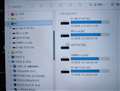 |
 |
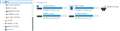 |
|---|---|---|
D�h���C�u�A�C�R���͐���ɕ\������Ă��� |
�X�^�[�g�A�b�v�C����PC���C���o���܂���ł��� |
PC�ċN���ŁAD�h���C�u�̃A�C�R�����������̗l�ȕ��ɂȂ��Ă��� |
�O�ɑ��k���������ł�
win11�@64�r�b�g
OS�̍ăC���X�g�[�����͍s���Ă��܂���B
�i����̃f�[�^�ۑ����ŁA���I�ɏo�������̂Łj
usernon���g���C���Ă��ꂽ���ʂƈقȂ�Ƃ������Ȃ�ł��B
�N���X�^���f�B�X�N�C���t�H�Ŋm�F���Ă��A
C�F���@D:\�Ƃ���肠��܂���i����\���ł��j
�������肪�p�����Ă���AD�h���C�u���\������Ȃ����Ƃ��������悤�ȁE�E�E
����ŁA�o���鎖������ƁE�E�E
1�DPC���Z�[�t���[�h�ŋN�������Ƃ��́A�����D�h���C�u�A�C�R�����\������܂��B
2�D�����ɁA
�X�^�[�g�A�b�v�̏C�����g���C���܂������A����ɏ�������܂���ł����B
3�DPC�ċN���ŁAD�h���C�u�̃A�C�R�����Z�[�t���[�h�̎��ƈႤ
googledrive���w���v�֖₢���킹�����悤�Ǝv���g���C���܂�������肭�o�������āE�E�E
https://support.google.com/drive/community?hl=en&help_center_link=[2565956,%22Fix%20problems%20in%20Drive%20for%20desktop%20-%20Computer%22]&sjid=9378895477604018757-AP
�J���h���C�u�͎���Ă���܂����A1�N�ȏ�O�̕��ɂȂ�܂���
����𗘗p������@�͂���ł��傤���H
�i���X�N�����肻���Ȃ̂ł�����ƐS�z�ł����j
�n�[�h�I�ł͂Ȃ��\�t�g�I�Ȗ�肾�Ǝv���܂����Ή����@������ł��傤���H
![]() 0�_
0�_
D/G/X�h���C�u�͒P�̂�USB�O�t��HDD(or SSD)�ł����H
�@�g�p�J�n���ɁAUSB�P�[�u����ڑ� or �d��������B
�A�g�p�I��/�V���b�g�_�E�����ɁA���S�Ȏ��O����
�@ �s������AUSB�P�[�u���� or �d�����B
�@ ���V���b�g�_�E���́A���S�V���b�g�_�E�����s���B
��ɂ�����s���āA�����Ǐo�邩�m�F���B
�����ԍ��F25846021
![]() 0�_
0�_
����Ƃ���A�C���X�g�[�����f�B�A�𗘗p�����㏑���C���X�g�[���B
1.�C���X�g�[�� ���f�B�A���쐬����
Microsoft�T�C�g����Windows 10�܂���11�̃C���X�g�[�����f�B�A���쐬���܂��B
Windows 10�̏ꍇ
https://www.microsoft.com/ja-jp/software-download/windows10
Windows 11�̏ꍇ
https://www.microsoft.com/ja-jp/software-download/windows11
2.Windows�̏㏑���C���X�g�[��
�C���X�g�[�� ���f�B�A���g�p����Windows 10�܂���11���ăC���X�g�[������
�쐬�����C���X�g�[�� ���f�B�A�� PC �ɐڑ����AWindows 10�܂���11�ăC���X�g�[�����܂��B
�G�N�X�v���[���[ ���J���A�C���X�g�[�� ���f�B�A������h���C�u��I�����܂��B
�h���C�u�̃��[�g �f�B���N�g���� setup.exe ���_�u���N���b�N���A�f�o�C�X�ւ̕ύX���A�v���ɋ����邩�ǂ�����q�˂郁�b�Z�[�W���\�����ꂽ��A[�͂�] ��I�����܂��B
[ �ύX ] ��I�����ĕێ�������e�����肵�܂��B���̂����ꂩ�̃I�v�V������I�����A[ ����] ��I�����܂��B
�@�E�l�p�t�@�C���ƃA�v���������p�� – �l�̃f�[�^�A�A�v���A�ݒ肪�ێ�����܂��B�@���@�㏑���C���X�g�[�����͂����I��
�@�E�l�p�t�@�C���݂̂������p�� – �l�̃f�[�^�Ɛݒ�͕ێ�����܂����A�A�v���͂��ׂč폜����܂��B
�@�E���������p���Ȃ� – �l�f�[�^�A�ݒ�A�A�v�������ׂč폜����܂��B�@���@�N���[���C���X�g�[�����͂����I��
�x��: Windows 10 �̍ăC���X�g�[�������ɖ߂����Ƃ͂ł��܂���B [ Keep nothing]\(�����ێ����Ȃ� \) �I�v�V������I�������ꍇ�́A�K���ŏ��Ƀt�@�C�����o�b�N�A�b�v���Ă��������B
��������ɂ́A[�C���X�g�[��] ��I�����āAPC �ւ� Windows 11 �̍ăC���X�g�[�����J�n���܂��B
�Q�lURL�@Windows ���ăC���X�g�[������
https://support.microsoft.com/ja-jp/windows/windows-%E3%82%92%E5%86%8D%E3%82%A4%E3%83%B3%E3%82%B9%E3%83%88%E3%83%BC%E3%83%AB%E3%81%99%E3%82%8B-d8369486-3e33-7d9c-dccc-859e2b022fc7#WindowsVersion=Windows_11
���Ƃ́APC�̒�ʃJ�o�[���O���āAD�����C�u�ł���HDD�̔��������ŁASATA�Ȃǂ̐ړ_��������������B
�����ԍ��F25846032
![]() 0�_
0�_
�L��������܂��B
�L�L�ɂ�[�������
��D/G/X�h���C�u�͒P�̂�USB�O�t��HDD(or SSD)�ł����H
D,X��1��HDD�œ����ł��B
G��USB�ڑ��̊O�t���ł��B
����AG�͖��Ȃ��̂ŋC�ɂ��Ă��܂���ł����B
�i�������AD�AX�̐������R��Ă��܂������j
���@�g�p�J�n���ɁAUSB�P�[�u����ڑ� or �d��������B
���A�g�p�I��/�V���b�g�_�E�����ɁA���S�Ȏ��O����
���@ �s������AUSB�P�[�u���� or �d�����B
���@ ���V���b�g�_�E���́A���S�V���b�g�_�E�����s���B
����ɂ�����s���āA�����Ǐo�邩�m�F���B
�E����HDD�Ȃ̂ŁAG�h���C�u�ɕt���Ă̊m�F�ł����A�K�p�ł��傤���H
�@G�ɉe�������ƌ�����������H
�����ԍ��F25846049
![]() 0�_
0�_
>D,X��1��HDD�œ����ł��B
>G��USB�ڑ��̊O�t���ł��B
�O��������܂������A�����������܂��傤
D,X�́AHDD�ł͂���܂���I�I�I�I�I�I
2.5�C���`SSD�ł��I
HDD��SSD�͑S���Ⴂ�܂�
�������Ȃ��Ƃ݂�ȍ������܂�
�@���@�������́�
C�h���C�u�͍w������SSD128GB�łł��B
D�h���C�u�́uSUNEAST SE90025ST-02TB�v�� 2TB 2.5�C���`SSD
�@�e�ʁF2000GB �K�i�T�C�Y�F2.5�C���`
�@�C���^�[�t�F�C�X�FSerial ATA 6Gb/s �^�C�v�F3D NAND �Ǎ����x�F560MB/s �������x�F500MB/s
�@D�h���C�u��2T���Ɋ������āA1TB��D�h���C�u�ɁA1TB��X�h���C�u�Ɋ��蓖�ĂĂ��܂��B
�u750�{�����[���iG:�j�v�O�t��HDD�ł�
>usernon���g���C���Ă��ꂽ���ʂƈقȂ�Ƃ������Ȃ�ł��B
>�N���X�^���f�B�X�N�C���t�H�Ŋm�F���Ă��A
>C�F���@D:\�Ƃ���肠��܂���i����\���ł��j
�����ƋC�ɂ͂Ȃ��Ă��܂���
������xcrystaldiskinfo��
C�F
D:
�������ɓ\��t�����܂����H
�����Ȃ�@�uC�F�v�̃G���[���Ȃ��Ȃ����Ƃ����̂ł����H
>�������肪�p�����Ă���AD�h���C�u���\������Ȃ����Ƃ��������悤�ȁE�E�E
>����ŁA�o���鎖������ƁE�E�E
��{�����͈����ق��֗���܂�
���ꂪ���ʂł�
>�n�[�h�I�ł͂Ȃ��\�t�g�I�Ȗ�肾�Ǝv���܂����Ή����@������ł��傤���H
�O�ɂ��������ʂ�
�Œ���̓N���[���C���X�g�[���ł�
�����ƔY�ނ��}���܂��I�Ɛ�l�͌����Ă��܂�
----------------
�u�}���Ή��v�Ƃ������Ƃ킴�́A
�}���ł���Ƃ������T�d�ɍs�����邱�Ƃ�����Ƃ����Ӗ��ł��ˁB
�}���ŋߓ���I�Ԃ����A
�����ł����S�Ŋm���ȕ��@��I�ԕ������ʓI�ɑ����ړI�n�ɓ��B�ł��邱�Ƃ������Ă���܂��B
�����ԍ��F25846082
![]() 0�_
0�_
�L��������܂��B
�L�n65�����
�����炭�A�A�h�o�C�X���������@�ŏ㏑���A�b�v�f�[�g�����鎖�ɂȂ邾�낤�Ǝv���܂��B
���L��1or2�̕��@�Ȃ��Ȃ�Ǝv���܂��B
�i1��2�@�ł��ˁj
1�EWindows 11 �C���X�g�[�� �A�V�X�^���g
�@ �J�n����ɂ́A[�������_�E�����[�h] ���N���b�N���Ă��������B
2�EWindows 11 �̃C���X�g�[�� ���f�B�A���쐬����
�@ ���f�B�A�쐬�c�[�����_�E�����[�h���A�u�[�g�\�� USB �܂��� DVD ���쐬���܂��B
3�EWindows 11 �f�B�X�N �C���[�W (ISO) ���_�E�����[�h����
�@���̃_�E�����[�h�́A�v���_�N�g �L�[���g�p���Đ������G�f�B�V�����̃��b�N����������}���`�G�f�B�V������ ISO �ł��B
���̎��́A���̃A�h�o�C�X����ǂݕԂ��Ȃ���E�E�E�E
��肭�s�����ȁi�O�O�j
�����ԍ��F25846335
![]() 0�_
0�_
>>1�EWindows 11 �C���X�g�[�� �A�V�X�^���g
>>�@ �J�n����ɂ́A[�������_�E�����[�h] ���N���b�N���Ă��������B
>>2�EWindows 11 �̃C���X�g�[�� ���f�B�A���쐬����
>>�@ ���f�B�A�쐬�c�[�����_�E�����[�h���A�u�[�g�\�� USB �܂��� DVD ���쐬���܂��B
8GB�ȏ��USB��������p�ӂ��āAUSB�t���b�V����������I������A���Ƃ͎����I��USB�������ɃC���X�g�[�����f�B�A���쐬����܂��B
�����ԍ��F25846353
![]() 0�_
0�_
�L��������܂��B
�L�n65�����
��8GB�ȏ��USB��������p�ӂ���
USB���������w������\��ŁA�܂��w���ł��Ă��܂���B
���x�́A�߂������ɍw�����܂��B
�����ԍ��F25846394
![]() 0�_
0�_
�L��������܂��B
usernon����ցA
�N���X�^���f�B�X�N�C���t�H�̉�ʂ�Y�t���܂��B
�i��ʂ̏㑤�Ɖ����ɕ����āE�E�ED�h���C�u���j
���O�ɂ��������ʂ�
���Œ���̓N���[���C���X�g�[���ł�
�\�������A�܂��N���[���C���X�g�[���́E�E�E�E
C�h���C�u�ŗǂ��̂ł��傤���A�c�������������邾�낤���E�E
�iC�h���C�u�ɉ��������Ă��邩�m�F���K�v�ł����j
��D�h���C�u�́uSUNEAST SE90025ST-02TB�v�� 2TB 2.5�C���`SSD
�w����HDD�Ŕ����܂����̂ŁASSD�ł͖����Ǝv���̂ł����E�E�E
�i���̎v���Ⴂ���ȁH�j
�����ԍ��F25846410
![]() 0�_
0�_
���m�肽���`����
D�h���C�u��CrystalDiskInfo����������SSD�ƂȂ��Ă��܂����A����D�h���C�u��SSD�͌��\���r���[���悭�Ȃ�SSD�ł��i����QLC�j
�����āA�g�p���Ԃɑ��āA���N��Ԃ����Ȃ�Ⴂ�ł��A������āA����SSD�����Ȃ�܂�����Ԃł͂Ȃ����ƁA�v���܂��B�i�����܂Ŏ����̍l���ł��j�A���߂Ɍ��������ق��������̂ł͂Ȃ��ł��傤���H
���Ȃ݂ɂ���D�h���C�u�́A���ؐ��ł��܂�]���͗ǂ��Ȃ��݂����ł��B
���Ȃ݂Ɏ����͕ʂ̒���SSD�Ńg���u���āi�������ݕs�ǁj�ԕi�������Ƃ�����܂��B
�����ԍ��F25846495
![]() 0�_
0�_
����Ȃ��Ƃ͖����Ǝv���܂����AD�h���C�u������
�uAutorun.inf�v��u*.ico�v�t�@�C�������݂��Ă���Ƃ��B
���Ƃ́A�E�B���X�������Ă���Ƃ��B
�ǂ���ɂ��Ă��A�K�v�ȃf�o�C�X�h���C�o�[�����ׂ�
�m�ۂ��������ŁAOS�̃N���[���C���X�g�[���ł��ˁB
�����ԍ��F25846529
![]() 0�_
0�_
>�N���X�^���f�B�X�N�C���t�H�Ŋm�F���Ă��A
>C�F���@D:\�Ƃ���肠��܂���i����\���ł��j
�Ǝv�����`���I�I�ł���
���������̂���]�I�ϑ��Ƃ����܂�
>�������肪�p�����Ă���AD�h���C�u���\������Ȃ����Ƃ��������悤�ȁE�E�E
>����ŁA�o���鎖������ƁE�E�E
>1�DPC���Z�[�t���[�h�ŋN�������Ƃ��́A�����D�h���C�u�A�C�R�����\������܂��B
����ɗ�O�͂���܂��H
�P�O�O���ł����H
��
�͂�
�Ȃ�A��͂�V�X�e���i�\�t�g�j���iC:\Windows�j���������ł�
>��D�h���C�u�́uSUNEAST SE90025ST-02TB�v�� 2TB 2.5�C���`SSD
>�w����HDD�Ŕ����܂����̂ŁASSD�ł͖����Ǝv���̂ł����E�E�E
>�i���̎v���Ⴂ���ȁH�j
�v���Ⴂ�ł�
�ԈႢ�Ȃ��uSSD�v�ł��BCrystaldiskinfo�ɂ����Ə����Ă���܂�
����͂����ƁuSSD�v�ƔF�����Ă�������
�N���[���C���X�g�[���ɂ͂��Ȃ��R������悤�Ȃ̂�
�����
D(X)�h���C�u�uSUNEAST SE90025ST-02TB�v
�@��
���g��S��USB�ڑ���HDD�փR�s�[
�@��
�uSUNEAST SE90025ST-02TB�v����������������ǂ��ł��傤�H
�������̎d��
�f�B�X�N�̊Ǘ�
�{�����[���̍폜�iD:�j
�{�����[���̍폜�iX:�j
�����SSD�̒��͊��S�ɏ���������p�[�e�B�V�����iD:�AX:�j���Ȃ��Ȃ�܂�
�V�����V���v���{�����[���̍쐬
����ŐV�����uD:�v�h���C�u���ЂƂł���
�f�[�^��USB�ڑ���HDD����R�s�[���Ė߂�
�P�ɂ���Œ��邩���H
�@����������ł����߂Ȃ�
�N���[���C���X�g�[���̈����O�̊ȒP��
���㏑���C���X�g�[���ł����̂ł́H
(�N���[���C���X�g�[���Ƃ͈Ⴂ�A�����Őݒ肵�����Ƃ�C���X�g�[�������v���O����
��f�[�^���Ȃ��Ȃ�Ȃ��̂ŁA�y�ł�)
���Ȃ��AUSB�������͕s�v�ł��I
�ȉ��Q��
------------------------------------
Windows 11�f�B�X�N�̊Ǘ��F�{�����[���̊g���A�k���A���폜�A�쐬����
https://jp.easeus.com/partition-manager/disk-management-windows-11.html
------------------------------------
�㏑���C���X�g�[��
Windows 11 �㏑���C���X�g�[���Ō����S�ā��ێ����ďC��
https://www.pasoble.jp/windows/11/uwagaki-reinstall.html
���㏑���C���X�g�[���́AWindows11 ��ISO�t�@�C�����_�E�����[�h���āA�t�@�C������ Setup �����s���邾���̊ȒP�ȑ���łł��܂��B
��USB�������͕s�v�ł��I
�����ԍ��F25846927
![]()
![]() 0�_
0�_
�L��������܂��B
�L�L�ɂ�[�������
��D�h���C�u������
���uAutorun.inf�v��u*.ico�v�t�@�C�������݂��Ă���Ƃ��B
�@�����Ӗ����Ă̂��Ƃ�����܂��m�F���܂����B
�@Autorun.inf�FD:\Util\PlayMemories Home\DiscMaker\DiscData
�@�@�����ł͂Ȃ��̂Ŗ��O�H
�@*.ico�F������7����܂����B
�@�@7��ico��Y�t���܂��B
�����Ƃ́A�E�B���X�������Ă���Ƃ��B
�E�B���X�o�X�^�����Ă���̂ŐM���邵�����Ȃ��ł��B
���ǂ���ɂ��Ă��A�K�v�ȃf�o�C�X�h���C�o�[�����ׂ�
���m�ۂ��������ŁAOS�̃N���[���C���X�g�[���ł��ˁB
���̏�ԂŁA�N���[���C���X�g�[���́E�E�E���������l�q���������B
�\�h�I��HDDorSSD�̍w�����������悤���ƁE�E�E
�i19�����̏�E�E�E�C�ɂȂ��āj
�����ԍ��F25846929
![]() 0�_
0�_
�L�������܂��B
19�����ցA
��D�h���C�u��CrystalDiskInfo����������SSD�ƂȂ��Ă��܂����A
HDD�̂���ł��܂����A�F����Ɍ����Ă����Ȃ̂��ƁE�E�E
������D�h���C�u��SSD�͌��\���r���[���悭�Ȃ�SSD�ł��i����QLC�j
�����Ȃ݂ɂ���D�h���C�u�́A���ؐ��ł��܂�]���͗ǂ��Ȃ��݂����ł��B
�����Ȃ݂Ɏ����͕ʂ̒���SSD�Ńg���u���āi�������ݕs�ǁj�ԕi�������Ƃ�����܂��B
����͍���܂��ˁA�m���������Ɖ��i��D�悵�đI�т܂��̂ŁE�E�E
�����Ȃ�̗��R������̂ł��傤���A�f�l�ɂ͔���Ȃ�
�V���ɍw������ɂ��Ă��A���l�ȕ����w���������ŁE�E�E
���g�p���Ԃɑ��āA���N��Ԃ����Ȃ�Ⴂ�ł��A������āA����SSD�����Ȃ�܂�����Ԃł͂Ȃ����ƁA�v���܂��B�i�����܂Ŏ����̍l���ł��j�A���߂Ɍ��������ق��������̂ł͂Ȃ��ł��傤���H
�E�ǂ̍��ڂ̐��l�ɒ��ڂ��ꂽ�̂ł��傤���H
�����ԍ��F25846938
![]() 0�_
0�_
�X�^�[�g�A�b�v�C�����s�̃��O���ȉ��ɂ���܂����A
�������ŊJ���Ă݂āA�e�L�X�g�ŃR�s�[���Ă����ɓ\��t�����܂����H
C:\Windows\System32\Logfiles\Srt\SrtTrail.txt
�����ԍ��F25846952
![]() 0�_
0�_
�L��������܂��B
usernon�����
��>1�DPC���Z�[�t���[�h�ŋN�������Ƃ��́A�����D�h���C�u�A�C�R�����\������܂��B
������ɗ�O�͂���܂��H
���P�O�O���ł����H
����
���͂�
���Ȃ�A��͂�V�X�e���i�\�t�g�j���iC:\Windows�j���������ł�
�E�ȂƖ����\�t�g�I�Ȗ�肾�낤�ƁA�f�l�̍l���ł͎v���Ă��܂����B
�@���A��͂肻���ł����E�E�E�ł��ˁB
���v���Ⴂ�ł�
���ԈႢ�Ȃ��uSSD�v�ł��BCrystaldiskinfo�ɂ����Ə����Ă���܂�
������͂����ƁuSSD�v�ƔF�����Ă�������
�E�����SSD���ƔF�����܂��B
�������
��D(X)�h���C�u�uSUNEAST SE90025ST-02TB�v
���@��
�����g��S��USB�ڑ���HDD�փR�s�[
���@��
���uSUNEAST SE90025ST-02TB�v����������������ǂ��ł��傤�H
���������̎d��
���f�B�X�N�̊Ǘ�
���{�����[���̍폜�iD:�j
���{�����[���̍폜�iX:�j
�������SSD�̒��͊��S�ɏ���������p�[�e�B�V�����iD:�AX:�j���Ȃ��Ȃ�܂�
���V�����V���v���{�����[���̍쐬
������ŐV�����uD:�v�h���C�u���ЂƂł���
���f�[�^��USB�ڑ���HDD����R�s�[���Ė߂�
���P�ɂ���Œ��邩���H
�E�菇�͎Q�l�ɂ��܂��B
�@��ɉ��L���s�Ȃ��Č������Ǝv���܂��B
���N���[���C���X�g�[���̈����O�̊ȒP��
�����㏑���C���X�g�[���ł����̂ł́H
��(�N���[���C���X�g�[���Ƃ͈Ⴂ�A�����Őݒ肵�����Ƃ�C���X�g�[�������v���O����
����f�[�^���Ȃ��Ȃ�Ȃ��̂ŁA�y�ł�)
�����Ȃ��AUSB�������͕s�v�ł��I
�E����PC��win10�������悤�ȁE�E�E
�@�����win11�ɃV�X�e���A�b�v�����Ǝv���̂ł����A�Ⴄ�ł��傤���H
�@���̏ꍇ�A�V���A���ԍ������Ă��Ȃ��H
���L�ł͂Ȃ��A�u�㏑���C���X�g�[���v��i�߂悤���Ǝv���܂�
�i�p�[�e�[�V�����A�t�H�[�}�b�g���͍���͍s��Ȃ��Ɩ����ƌ������ƂŁj
���ȉ��Q��
��------------------------------------
��Windows 11�f�B�X�N�̊Ǘ��F�{�����[���̊g���A�k���A���폜�A�쐬����
��https://jp.easeus.com/partition-manager/disk-management-windows-11.html
����͉��L���������܂�
�����N��������Ղ��A�菇�������Ă���܂��̂ŏ�����܂��B
�i��肭�s���Ɨǂ����ǁj
����őʖڂȂ�A��L�̕��@���E�E�E
�Ō�ɃN���[���C���X�g�[�����ȁH
SSD�̖����L�肻�����Ƃ����̂ŁA�w����������ł��ˁB
��------------------------------------
���㏑���C���X�g�[��
��Windows 11 �㏑���C���X�g�[���Ō����S�ā��ێ����ďC��
�Hhttps://www.pasoble.jp/windows/11/uwagaki-reinstall.html
�H���㏑���C���X�g�[���́AWindows11 ��ISO�t�@�C�����_�E�����[�h���āA�t�@�C������ Setup �����s���邾���̊ȒP�ȑ���łł��܂��B
����USB�������͕s�v�ł��I
�����ԍ��F25846961
![]() 0�_
0�_
�L��������܂��B
usernon����ցA
�e�L�X�g�t�@�C�����R�s�[��������\��܂�
----------------
�X�^�[�g�A�b�v�C���̐f�f����яC�����O
---------------------------
�O��u�[�g����: ‎2024/‎08/‎11 1:37:01 (GMT)
�C���̎��s��: 1
�Z�b�V�����̏ڍ�
---------------------------
�V�X�e�� �f�B�X�N = \Device\Harddisk1
Windows �f�B���N�g�� = E:\WINDOWS
AutoChk ���s = 0
���{�I�Ȍ����̐� = 1
���s���ꂽ�e�X�g:
---------------------------
���O: �X�V�v���O�����̊m�F
����: ����Ɋ������܂����B�G���[ �R�[�h = 0x0
���v���� = 0 �~���b
���s���ꂽ�e�X�g:
---------------------------
���O: �V�X�e�� �f�B�X�N �e�X�g
����: ����Ɋ������܂����B�G���[ �R�[�h = 0x0
���v���� = 0 �~���b
���s���ꂽ�e�X�g:
---------------------------
���O: �f�B�X�N �G���[�f�f
����: ����Ɋ������܂����B�G���[ �R�[�h = 0x0
���v���� = 16 �~���b
���s���ꂽ�e�X�g:
---------------------------
���O: �f�B�X�N�̃��^�f�[�^ �e�X�g
����: ����Ɋ������܂����B�G���[ �R�[�h = 0x0
���v���� = 203 �~���b
���s���ꂽ�e�X�g:
---------------------------
���O: �f�B�X�N�̃��^�f�[�^ �e�X�g
����: ����Ɋ������܂����B�G���[ �R�[�h = 0x0
���v���� = 31 �~���b
���s���ꂽ�e�X�g:
---------------------------
���O: �^�[�Q�b�g OS �̃e�X�g
����: ����Ɋ������܂����B�G���[ �R�[�h = 0x0
���v���� = 16 �~���b
���s���ꂽ�e�X�g:
---------------------------
���O: �{�����[�� �R���e���c�̊m�F
����: ����Ɋ������܂����B�G���[ �R�[�h = 0x0
���v���� = 1172 �~���b
���s���ꂽ�e�X�g:
---------------------------
���O: �u�[�g �}�l�[�W���[�̐f�f
����: ����Ɋ������܂����B�G���[ �R�[�h = 0x0
���v���� = 0 �~���b
���s���ꂽ�e�X�g:
---------------------------
���O: �V�X�e�� �u�[�g ���O�̐f�f
����: ����Ɋ������܂����B�G���[ �R�[�h = 0x0
���v���� = 16 �~���b
���s���ꂽ�e�X�g:
---------------------------
���O: �C�x���g ���O�f�f
����: ����Ɋ������܂����B�G���[ �R�[�h = 0x0
���v���� = 15 �~���b
���s���ꂽ�e�X�g:
---------------------------
���O: ������Ԃ̊m�F
����: ����Ɋ������܂����B�G���[ �R�[�h = 0x0
���v���� = 0 �~���b
���s���ꂽ�e�X�g:
---------------------------
���O: �C���X�g�[������Ă��� LCU �̃`�F�b�N
����: ����Ɋ������܂����B�G���[ �R�[�h = 0x0
���v���� = 6344 �~���b
���s���ꂽ�e�X�g:
---------------------------
���O: �C���X�g�[���������h���C�o�[�X�V�v���O�������m�F����
����: ����Ɋ������܂����B�G���[ �R�[�h = 0x0
���v���� = 1906 �~���b
���s���ꂽ�e�X�g:
---------------------------
���O: �ۗ����̃p�b�P�[�W �C���X�g�[�����m�F���Ă�������
����: ����Ɋ������܂����B�G���[ �R�[�h = 0x0
���v���� = 4828 �~���b
���s���ꂽ�e�X�g:
---------------------------
���O: �u�[�g��Ԃ̃e�X�g
����: ����Ɋ������܂����B�G���[ �R�[�h = 0x0
���v���� = 16 �~���b
�����������{�I�Ȍ���:
---------------------------
�u�[�g�̏�Ԃ́AOS ������Ƀu�[�g���ꂽ���Ƃ������Ă��܂��B
---------------------------
---------------------------
�����ԍ��F25846971
![]() 0�_
0�_
����͉��L���������܂�
�����N��������Ղ��A�菇�������Ă���܂��̂ŏ�����܂��B
�i��肭�s���Ɨǂ����ǁj
����ł����Ǝv���܂�
���v���Ǝv���܂����A����ɔ����āA�ɒ[�ɑ厖�ȃf�[�^��
�O�t��HDD�ɃR�s�[�����ق������S�ł�
--------------------------------
�㏑���C���X�g�[��
Windows 11 �㏑���C���X�g�[���Ō����S�ā��ێ����ďC��
https://www.pasoble.jp/windows/11/uwagaki-reinstall.html
--------------------------------
�v�X�ɁA���㏑���C���X�g�[���iWindows10���ł����j����Ă݂܂���
�������P�O�����x�Ō����ɑS���̐ݒ��v���O������f�[�^����������
�ł��Ă��܂��܂���
�m���ɃN���[���C���X�g�[���ɔ�ׂ��牽�\�{���ȒP�Ŋy�ł��ˁI�I
�y���ł�
�����ԍ��F25846987
![]() 0�_
0�_
>�X�^�[�g�A�b�v�C����PC���C���ł��܂���ł���
���O���������A�X�^�[�g�A�b�v�C���̃e�X�g�͂��ׂĐ���Ɋ������Ă���A
�G���[�R�[�h��0x0�Ŗ�肪�Ȃ��悤�ł�
�ēx�u�X�^�[�g�A�b�v�C���v����ꍇ�ɂ�
���Ӌ@��(��USB�ڑ���HDD�H)�����O���čēx�����Ă݂Ă��������B
�O���@�킪�V�X�e���G���[�⊱�̌����ɂȂ��Ă���\��������܂��B
�����ԍ��F25846993
![]() 0�_
0�_
���m�肽���`����
SSD�̌��N��Ԃ͈ȉ��̉摜�̒ʂ�ŁA���������ݗʂɑ��ĂV�Q���ƈٗl�ɒႢ�ł������ł������M�����Ȃ�ނ����Ǝv���܂��A
����SSD�̓v���X�`�b�N�}�̂ŔM�������ANAND�������̂��g���Ă��܂���i�\�ɂ���Intel��QLCNAND�Ő��i�����O�ꂽ���̂��g���Ă���Ƃ̂��Ƃł��j�A
�������߂ƂȂ�ƁA�����̂ł���ł����ˁA
https://kakaku.com/item/K0001443996/
�M���ł���u�����h�Ȃ����ł�
https://kakaku.com/item/K0001552201/
���͂������̂łPTB�Ȃ�
https://kakaku.com/item/K0001452241/
����ɂȂ�܂�
�����ł������M�łW�O�����炢�����Ă����ł��ˁA���Ȃ݂ɁA����SSD�̉��x�\���͌Œ�ŁA��ɂQ�X���������Ǝv���܂��B
�����ԍ��F25847046
![]() 0�_
0�_
�L��������܂�
usernon����ցA
�����v���Ǝv���܂����A����ɔ����āA�ɒ[�ɑ厖�ȃf�[�^��
���O�t��HDD�ɃR�s�[�����ق������S�ł�
�E�厖�ȃf�[�^�E�E�E�ォ�画�鎖�������ł��ˁi�O�O�j
��--------------------------------
���㏑���C���X�g�[��
��Windows 11 �㏑���C���X�g�[���Ō����S�ā��ێ����ďC��
��https://www.pasoble.jp/windows/11/uwagaki-reinstall.html
��--------------------------------
���v�X�ɁA���㏑���C���X�g�[���iWindows10���ł����j����Ă݂܂���
���������P�O�����x�Ō����ɑS���̐ݒ��v���O������f�[�^����������
���ł��Ă��܂��܂���
���m���ɃN���[���C���X�g�[���ɔ�ׂ��牽�\�{���ȒP�Ŋy�ł��ˁI�I
�E�ȒP�Ȃ悤�Ȃ̂ŁA��낤�Ǝv���Ă��邪�S�O���Ă��܂��i�O�O�j
19�����ցA
������SSD�̓v���X�`�b�N�}�̂ŔM�������ANAND�������̂��g���Ă��܂���i�\�ɂ���Intel��QLCNAND�Ő��i�����O�ꂽ���̂��g���Ă���Ƃ̂��Ƃł��j�A
�E�m���Ə�킩��Ȃ��ƁE�E�E�f�l�ɂ͔��ʂł��܂���ˁB
�����߂�SSD�̏Љ��L��������܂��B
�����͂Ȃ��ł��ˁ`����SSD��12000�~�O�ゾ�Ǝv���܂������E�E�E�A
����ł��A���x�����Ƃ��͑I�����ł��ˁB
�������ł������M�łW�O�����炢�����Ă����ł��ˁA���Ȃ݂ɁA����SSD�̉��x�\���͌Œ�ŁA��ɂQ�X���������Ǝv���܂��B
����͕s�����ł��傤�A���̐��l�����Ĉ��S���Ă���̂ŁE�E�B
����́A���̃��[�J�[������H
����Ƃ���ʓI�Ȃ��ƁH
�����ԍ��F25847129
![]() 0�_
0�_
�m�[�g�p�\�R�� > Lenovo > ThinkBook 14 Gen 6 AMD ���i.com����ERyzen 5 7430U�E16GB�������[�E512GB SSD�E14�^ WUXGA�t������ �p�t�H�[�}���X2 21KJCTO1WW [�A�[�N�e�B�b�N�O���[]
���̃��f���̍w�����������Ă��܂��B
���������̐��\�iRyzen7530���x�j�ŁA��������SSD�����ȐӔC�ő��݂ł��邱�Ƃ����͂Ȃ̂ł����A
�f�B�X�v���C�ɂ��āA�����ԈȑO�̃J�X�^�}�C�Y�ɂ�100%sRGB�̃I�v�V�������������̂ł����A���݂͂Ȃ����߁A���ȐӔC��15,000�~�قǂ���C���p�̉t���p�l���̕��i���w�����A�����Ō����ł��Ȃ����ƍl���Ă���̂ł����A�����}�j���A�����������Ă݂܂������A����܂Ŏ����ōs�������Ƃ����郁������SSD�����Ƃ͈Ⴂ�A���g�ōs���ɂ̓n�[�h�������������܂����B
���̃X���b�h�������ɂȂ�ꂽ���ŁA�����ǂ���֕��@���v��������p�l�������ł�����ȂLjӌ�������������Ɗ������ł��B
�v���Ƃ��Ă͈ȉ��̂Ƃ���ł��B
�P�D100%sRGB�p�l���́A�ʐ^�⓮��̐������s�����ߐ���������
2.�ʔ���̃f�B�X�v���C�ł͂Ȃ��A�m�[�gPC�̉�ʂ�100%sRGB��������������
3.�m�[�gPC���Ɏʐ^�f�[�^��u���������߁ASSD�̑���(2TBor4TB)���\�ȋ@��Ƃ�����
4.���g�̗��p���@�ɂ��A�P�S�^�̃m�[�gPC�̃T�C�Y���œK
5.���i��PC�{�́A�����p�l���łW���~���x���\�Z�̌��E�ŁA����SSD�͂QTB�i�Q���~�j�ō��v�P�O���~��z��
��낵�����肢���܂�m(_ _)m
![]() 0�_
0�_
�܂��A�p�l���̌����͔�r�I�ɓ�Փx�����Ƃ͎v���܂��B
���肷��Ɖ��˂Ȃ��ł��B
�l�̃X�L��������̂ŏo���Ȃ��Ǝv���Ȃ疳���ɂ��Ȃ������ǂ��Ƃ͎v���܂��B
���݂Ɏ����͂��̋@��ł͂Ȃ��ł����A�p�l���̌�����3�炢�͂���܂��B
�t���b�g�P�[�u���Ȃǂ̏��������ł����A�p�l�����J���鎞���C���g���܂��ˁB
�o�b�e���[�̌�����}�U�[�̌��������܂����A�}�U�[��1�Ԗʓ|�ł��ˁB
�����ԍ��F25861874�@�X�}�[�g�t�H���T�C�g����̏�������
![]()
![]() 1�_
1�_
ThinkBook 14 Gen 6 AMD
\117,700
>�f�B�X�v���C : 14" 2.2K�t�� (2240 x 1400) IPS, ����Ȃ�, �}���`�^�b�`��Ή�, 100%sRGB, 300 nit, 60Hz
https://www.lenovo.com/jp/members/kakaku/ja/p/laptops/thinkbook/thinkbook-series/lenovo-thinkbook-14-gen-6-14-inch-amd/len101b0034?vc_lpp=MSZjMTA4YjZkOTg5JjY2YzgwNzIwJmRhJjY3MTcyMTIwJlpzZ0hJQUFCSWNKNWJ3b1lDb29BR3dxS0NtS3EyZyY0CVpzZ0hJQUFCSWNKNWJ3b1lDb29BR3dxS0NtS3EyZwkwODgwNDAzMjcyMDIwOTYwNjAyNDA4MjMwMzUwNTYJCWh0dHBzOi8va2FrYWt1LmNvbS8J&cid=jp%3Aaffiliate%3Ag2ospo
SSD�̑���
https://bbs.kakaku.com/bbs/K0001572962/SortID=25563806/
�����ԍ��F25861886
![]() 1�_
1�_
�u�m�[�gPC�̉t���p�l�������ɂ��āv�̎���ɂ��Ă͎�|���O��܂����A�����Əڂ����T�C�g���Љ�܂��B
ThinkBook 14 Gen 6 AMD�@\117,700
>�f�B�X�v���C�@14" 2.2K�t�� (2240 x 1400) IPS, ����Ȃ�, �}���`�^�b�`��Ή�, 100%sRGB, 300 nit, 60Hz
https://www.lenovo.com/jp/ja/p/laptops/thinkbook/thinkbook-series/lenovo-thinkbook-14-gen-6-14-inch-amd/21kj004wjp?orgRef=https%253A%252F%252Fwww.google.com%252F&cid=jp:SEM:BAU-Assembly_JP-JA-BAU-GOO-SEM-NA-Commercial-DSA-PC-DSA_DSA-Laptop-ThinkBook&gad_source=1&gclid=Cj0KCQjww5u2BhDeARIsALBuLnNye7Gz1bE634uoSRwUBCRoyLQtGQU3y3Jqu7lBVjzDBrC9AuDZ-dYaAlDcEALw_wcB&gclsrc=aw.ds
���iCOM�T�C�g
https://kakaku.com/item/K0001572970/spec/#tab
�n�[�h�E�G�A�ێ�}�j���A��
https://download.lenovo.com/consumer/mobiles_pub/lenovo_thinkbook_14_16_gen_6_hmm.pdf
�����ԍ��F25861915
![]()
![]() 1�_
1�_
��sinmaka����
�\�Z�I�[�o�[�ł����AThinkPad E14 Gen 6 AMD��
Ryzen 5 7535HS�A�������[8GB�ASSD 256GB�A100%sRGB�t���ɃJ�X�^�}�C�Y����101,310�~�B
������������[��SSD�������͂ŃJ�X�^�}�C�Y����̂�����Ǝv���܂��B
�ߋ��X����ThinkPad�iE15 Gen 2 �������Ă��܂��j�̓o�b�e���[�[�d80%�ɐݒ�ł��邪�AThinkBook��60%��
�����ݒ�ł��Ȃ��A�Ƃ����̂������C�����܂������ꂪ�C�ɂȂ�Ȃ����ThinkBook��100%sRGB�t�����w������
�������[�Ƃ�SSD�������͂ŃJ�X�^�}�C�Y�ł��悢�Ǝv���܂��B
https://kakaku.com/item/K0001620677/
>CPU�x���`�}�[�N
>AMD Ryzen 5 7430U �� Ryzen 5 7535HS
https://www.cpubenchmark.net/compare/5991vs5403/AMD-Ryzen-5-7430U-vs-AMD-Ryzen-5-7535HS
�����ԍ��F25862352
![]()
![]() 1�_
1�_
���������_�ł������̋@��͍w�����A100%sRGB�t���̑I�������Ȃ����ߌ����t�����̔����Ă��Ȃ����Ǝv���܂��B
���M���Ȃ��̂ł���I�X�X���͂��܂��A���t�[�V���b�s���O��1����O�̃��f����100%sRGB�t��
�i���̋@��ł����邩�ǂ����킩��܂���j��̔����Ă���A�C���Ǝ҂���̉t�������u���O�L��
�iThinkBook 14 Gen3�j������܂����̂Ń����N�\���Ƃ��܂��B
https://store.shopping.yahoo.co.jp/yiwustore2/ye2023110331.html
https://www.note-pc.biz/trable/lcd/selfrepair/lenovo_thinkbook14_g3.html
�����ԍ��F25864039
![]() 1�_
1�_
IdeaPad Slim 5 Light�ł͂ǂ��ł��傤���B
�A���\�Z�����ƃ������WGB�Ȃ̂Ńv���X�P���łP�UGB�͗~�������ȁH
�i�������̓I���{�[�h�̂݁j
�����ԍ��F25864093
![]() 1�_
1�_
�݊��������邩�ǂ����́A�ۏ������˂܂��B
>Yoothi® �݊��i 14.0�C���` Lenovo ThinkPad E14 Gen 5 21JS 21JR 21JL 21JK �^�b�`�� �p 2240x1400 IPS LED LCD �f�B�X�v���C �C�������p�t���p�l�� 40�s��
https://amzn.asia/d/eiMq1sl
>Yoothi® �݊��i 14.0�C���` Lenovo Yoga Slim 7 Pro 14IAP7 82SV 82SV006JJP 82SV006KJP 82SV006LJP �p 2.2K 60Hz 2240x1400 100% sRGB IPS LED LCD �f�B�X�v���C �C�������p�t���p�l��
https://amzn.asia/d/dJBVZWh
�����ԍ��F25864166
![]() 1�_
1�_
�܂����W�����N�ōw���H�E�E
��
�����ԍ��F25864476
![]() 1�_
1�_
�F���낢��Ƃ����������������肪�Ƃ��������܂����B
��������ɁA�őP�̑I�����͉��Ȃ̂����ꂱ��l���Ȃ���l�b�g����T���܂���Ă����Ƃ���A�y�V�s����̉���}�C�N���\�����[�V�����Ƃ����̔��X�ŁAThinkBook 14 Gen 6 AMD 7530U�̃f�B�X�v���C��sRGB100% 2240×1400�̃��t�@�r�b�V���i�i�Đ��i�j�����R�����i�V���~��j�Ŕ̔�����Ă����̂��������߁A�w�����邱�Ƃɂ��܂����B
�t���p�l����DIY�����͂�͂胊�X�N���������ƁA�܂�����PC�ł��Ɨ\�Z�I�[�o�[�ɂȂ��Ă��܂����߁A���S�ȐV�i�ł͂Ȃ��ۏ؊��Ԃ��Z�����ߎ�s�����c��܂����A�����ɂƂ��Ă͍őP�̑I���ɂȂ����Ǝv���Ă��܂��B
�{�̕ۏ�2������������܂���̂��A�ۏ���܂�����SSD(4TB)�̑��݂��s���\��ł��B
�������߂�m.2 SSD������܂����炲��������������Ə�����܂��B�B
���̂Ƃ���ALexar790��HP FX700��900 Plus�ANetac7000-t�Ȃǂ����ɂ��Ă��܂��B
�����ԍ��F25867417
![]() 0�_
0�_
�m�[�g�p�\�R�� > NEC > LAVIE Note Standard NS600/RA 2020�N�t���f��
�����́B
�������낵�����肢�������܂��B
�p�\�R���̔����ւ����������Ă���܂��B
��^�Ɠd�X�ɍs�����Ƃ���@�u�@LAVIE Note Standard NS700/RAR PC-NS700�@�v�@���^�����Ƃ������ł��l��������Ă���@�X������Ɋ��߂Ă��������܂����B����PC�ɏڂ����Ȃ����߁@�d�b�T�|�[�g������NEC���������߂Ƃ̎��ł����B
���͉Ɠd���ɏڂ����Ȃ��̂Ł@�����ւ��̍ۂ́@������������Q�l�ɂ����Ă��������Ă���A�����`�F�b�N�����Ƃ���@��L�̃��r���[��0���A�x���Ȃǁ@�ǂ��Ȃ��]���̌��R�~��2���݂̂Ł@���̕���������̋@��@�u�@LAVIE Note Standard NS600/RA �@�v�������߂��Ă��܂����B
�����݂́@���Ł@PT75BBP�|BJA2�@���g�p���Ă���A�������\������ȏ����]���Ă���܂��B
������̋@�킪�������߂ł��傤���H
�Ɠd�X�Ŋ��߂Ă����������@��͂������ł��傤���H
�\�Z�́@13���~���炢�܂Łc�@�Ȃ�ׂ��@���������悢�ł��B
WEB�f�U�C���̍u���ɒʂ��\��Ȃ̂Ł@�������������ł��g�����肪�ǂ����̂���������Ă��������B
��낵�����肢�������܂��B
![]() 4�_
4�_
���Ŕ����ւ����H
���Ł@PT75BBP�|BJA2�ł��\���Ȑ��\���Ǝv���܂����ǁB
�����ԍ��F23618052
![]() 0�_
0�_
�����̂����肪�Ƃ��������܂��B
�o�b�e���[�����S�Ƀ_���ɂȂ�܂��ā@���O���ăA�_�v�^�[�݂̂Ŏg���Ă����Ԃł��B
�i�o�b�e���[��t�����܂܂ł��Ɓ@�d���������g���܂���B�j
�݊����o�b�e���[�̍w�����l���܂������@�o�b�e���[�����߂ɂȂ����Ƃ����@�����ւ����Ƃ̃A�h�o�C�X�����������܂����̂Ł@�����ւ����l���Ă���܂����B
��낵�����肢�������܂��B
�����ԍ��F23618077
![]() 1�_
1�_
130,000�~�ȉ��ŁA��3�����AMD Ryzen�𓋍ڂ��郂�f���͂ǂ��ł��傤���BCPU���\�͔{�ł��B
NEC�Ȃ�A
LAVIE N15 N1565/AA 2020�N��f��
https://kakaku.com/item/J0000033217/
�����ԍ��F23618097
![]() 1�_
1�_
���L�n65 �l
�����肪�Ƃ��������܂��B
�\�̌������悭�킩�炸�@���炪�x���Ȃ�\����܂���B
�Ȃ�ƂȂ��@�킩��܂����B
CPU�@������@���̋@��@�u�@LAVIE Note Standard NS600/RA �v���������߂Ƃ������ł��ˁB
���肪�Ƃ��������܂����I
�����ԍ��F23618107
![]() 0�_
0�_
NEC 3���f���̔�r�\���쐬���܂����B
https://kakaku.com/prdcompare/prdcompare.aspx?pd_cmpkey=J0000032300_J0000033217_J0000032299&pd_ctg=0020
�����ԍ��F23618114
![]() 1�_
1�_
>>�Ȃ�ƂȂ��@�킩��܂����B
>>CPU�@������@���̋@��@�u�@LAVIE Note Standard NS600/RA �v���������߂Ƃ������ł��ˁB
�ہA�Ⴂ�܂��B
LAVIE N15 N1565/AA 2020�N�ă��f���������߂ł��B
�����ԍ��F23618124
![]() 1�_
1�_
���L�n65 �l
���x�������肪�Ƃ��������܂��B
����́@�ŏ��̂��ɂ�������������肪�@����Ⴂ�ł܂������������Ă���c�@�@
�L�n65�l�̂��Ή����������ā@�т����肵�Ă��܂��B
��r�\�܂ō���Ă��������@���肪�Ƃ��������܂��I
�u�@LAVIE N15 N1565/AA 2020�N�@�v���@���̒��ł͈�ԗǂ��Ƃ������ł���ˁH�I
�����@�Ɠd�X�Ŗ₢���킹�Ă݂܂��B
�����������ā@������܂����B
���肪�Ƃ��������܂����B
�����ԍ��F23618138
![]() 0�_
0�_
���L�n65 �l
���肪�Ƃ��������܂��B
�L�n�U�T�l�̓��̉�]���������ā@�����H�������Ă���悤�ł��āB
�i�L�n�U�T�l�́@�ЂƂO�̉ɑ��ā@��������������Ă����Ԃł��c�B�j
����킵�����Ԏ��ɂȂ��Ă��܂����݂܂���ł����B
�{���ɂ��肪�Ƃ��������܂����@m(__)m
�����ԍ��F23618149
![]() 0�_
0�_
�m�[�gPC�ʼn�����ł����H
�Q�[���A���|�[�g�쐬�A����ҏW�ȂǁE�E�E����Ǝv���܂���(´�_�`)
�����ԍ��F23618330
![]() 0�_
0�_
Web�f�U�C���u���֕����Ď����o��PC�Ƃ��āA2.2�s�͌��\�ȏd������܂���B
�Ԉړ��ō~��Ă��炷���Ȃ�܂��悢���ǁA���炭�����̂Ȃ�1.5�����ȉ���P�b����Ȃ��Ɛh���ł��B
���w�h���C�u�̕t���P�T�D�U�C���`�o�b�͏d���ł��B�čl���ꂽ�ق����ǂ��Ǝv���܂��B
�����ԍ��F23618385
![]() 1�_
1�_
https://www.frontier-direct.jp/direct/g/g107334/
�������[16�f�a
M.�Q SSD 512GB
�d��942��
������ӂ����Ō�������ẮH
�����ԍ��F23618397
![]() 0�_
0�_
���J�^���O�N �l
���������낤�@�l
�����肪�Ƃ��������܂��B
�u���ł́@PC���p�ӂ���Ă��܂��B
�w������PC�́@�h���������@���̌�̊����Ɏg���܂��B
������Ɛ����ł��Ă��炸�@���݂܂���ł����B
�����������@���肪�Ƃ��������܂����@m(__)m
�����ԍ��F23618418
![]() 0�_
0�_
>>�����݂́@���Ł@PT75BBP�|BJA2�@���g�p���Ă���A�������\������ȏ����]���Ă���܂��B
���݁A���ł�15.6�C���`���f���������Ă���̂ŁALAVIE N15 N1565/AA 2020�N�ă��f���ŋX�����̂ł͂Ȃ��ł��傤�B
�300g�y���ł��B
�ēx��r�\
https://kakaku.com/prdcompare/prdcompare.aspx?pd_cmpkey=J0000021857_J0000032299_J0000032300_J0000033217&pd_ctg=0020&spec=101_2-1-2_1-1-2-3-4-5-6-7_4-1-2-3_3-1-2,102_10-1_18-1-2-3-4_7-1-2_6-1-2_11-1_9-1-2-3-4-5-6-7,107_8-1-2-3-4-5-6,104_14-1,103_12-1-2
�܂��AHP�ADELL�A���m�{�[�̒��̃��f���𒍕�����ƁA���[�ł͗L��܂���B
�����ԍ��F23618419
![]()
![]() 0�_
0�_
https://www.frontier-direct.jp/direct/g/g107371/
15.6�C���`IPS
i7 10750H�E�E�E�@�X�R�A12735 (Ryzen 7 3700U�@�E�E�E7427�j�@��1.7�{����
�������[16GB
M.2 SSD 1TB
GTX1650����
�d��1.99Kg
\116,800�i�Ŕ��j
���R�X�p�@��ł�
�����ԍ��F23618459
![]()
![]() 0�_
0�_
���������낤�@�l
�����ߋ@��́@URL�@���肪�Ƃ��������܂����B
�q�����܂������@�p�������Ȃ���@���́@�����Ă��邱�Ƃ�������Ă킩��܂���BCPU�����������悢���炢�͂킩��̂ł����B
�����Ƃ����߂̋@�킪����������cPC�ɂ��ڂ����ā@���h���܂��B�@
�ēx�@�Љ�Ă����������T�C�g����������@���Ă݂܂��B
�����Ă����������肪�Ƃ��������܂����@m(__)m
���L�n65�@�l
��r�\���쐬���Ă�������@���肪�Ƃ��������܂��B
�����ɋ@��̏d���E���\�����r���@�����b�g���͂ł���Ȃ�ā@�����ł��ˁB���h���܂��B
����̂������߂̋@������i�R���Ō��Ă݂��̂ł����@���R�~�Ł@�u���\�̊��ɉ��i�������̂ɂ́@�������肻���v�݂����Ȃ��Ƃ�������Ă����̂ł����@��������̂ł��傤���H�����v�������邱�Ƃ͂���܂����H
�����@�����X�܂ɍɂƂ��l�i�₢���킹�Ă݂悤�Ǝv���Ă��܂��B
�F�X�Ƃ����J�ɋ����Ă����������肪�Ƃ��������܂��@m(__)m
�����ԍ��F23618470
![]() 0�_
0�_
>>����̂������߂̋@������i�R���Ō��Ă݂��̂ł����@���R�~�Ł@�u���\�̊��ɉ��i�������̂ɂ́@�������肻���v�݂����Ȃ��Ƃ�������Ă����̂ł����@��������̂ł��傤���H�����v�������邱�Ƃ͂���܂����H
�u���[���C�h���C�u�ł͂Ȃ��ADVD�h���C�u�����ڂ���Ă���B
�f�[�^�p��2.5�C���`HDD����������Ă��Ȃ��B
��L2�����̃m�[�gPC�ɔ�ׂċC�ɂȂ�_�ł����A���w�h���C�u�͍ŋߎg���p�x�������Ă��܂����AHDD����������Ă��Ȃ��_���O�t��HDD�ŃJ�o�[�o����ł��傤�B
�ނ���A��3�����AMD Ryzen�̓��ځA����Wi-Fi 11���̗̍p�Ő�i���������Ă���܂��B
�����ԍ��F23618521
![]() 0�_
0�_
���L�n65 �l
�����̂����肪�Ƃ��������܂��B
�f�[�^�p��2.5�C���`HDD����������Ă��Ȃ��B
���ʐ^�Ȃǂ̃f�[�^���ۑ��ł��Ȃ��̂ł��傤���H
��ٰڂł͂Ȃ��@DVD
���ʐ^����ϑ����i�����ǂ�ǂ��Ă��܂��B�j�A���݁@�O�t���n�[�h�f�B�X�N����ٰڲ�Ƀo�b�N�A�b�v������Ă����Ă��܂��B
������̎��̂��߂Ɂ@�����̔}�̂Ƀo�b�N�A�b�v�����悤���߂�ꂽ�̂Ł@�������Ă��܂��B�i���̕��@�͊Ԉ���Ă��܂����H�j
��ٰڲ����@DVD�ɂȂ�܂��Ɓ@�e�ʂ����Ȃ����߁@�����������܂����@�������@�͂���܂����H
���̐��\�Ł@��ٰڲ��PC�͂���܂����H
��������̎���Ő\����܂��@��낵�����肢�������܂��B
��L2�����̃m�[�gPC�ɔ�ׂċC�ɂȂ�_�ł����A���w�h���C�u�͍ŋߎg���p�x�������Ă��܂����AHDD����������Ă��Ȃ��_���O�t��HDD�ŃJ�o�[�o����ł��傤�B
�ނ���A��3�����AMD Ryzen�̓��ځA����Wi-Fi 11���̗̍p�Ő�i���������Ă���܂��B
�����ԍ��F23618539
![]() 0�_
0�_
���X�g���x���[�p�t�F����
Ryzen APU�@�́@�O���t�B�b�N�Ƀ��C����������2GB���������̂ŁA8GB���f���͎���6GB�Ȃ��āA������PC�ƂȂ�܂���B
Ryzen�Ŕ����Ȃ�K��16GB�ȏオ�]�܂����ł��B
�����ԍ��F23618550
![]() 0�_
0�_
���������낤 �l
�����肪�Ƃ��������܂��B
Ryzen APU�@�́@�O���t�B�b�N�Ƀ��C����������2GB���������̂ŁA8GB���f���͎���6GB�Ȃ��āA������PC�ƂȂ�܂���B
Ryzen�Ŕ����Ȃ�K��16GB�ȏオ�]�܂����ł��B
�������Ȃ̂ł��ˁB
�����Ă��������@���肪�Ƃ��������܂��B
CPU�@�ƃ�������������悢�ł����H
�ȉ��@����̂��ł킩��Ȃ��̂ł����@�����Ă��������܂����H
i7 10750H�E�E�E�@�X�R�A12735 (Ryzen 7 3700U�@�E�E�E7427�j�@��1.7�{�����@���@���́@�P�C�V�{�����ł����H
M.2 SSD 1TB�@���@�ǂ��������Ƃł����H
GTX1650�����@���ǂ��������Ƃł����H
���ꂩ��@�ʐ^�̃o�b�N�A�b�v�����̂Ɏg���Ă���̂Ł@�K�v���Ǝv���̂ł����A�h���C�u�����ĂȂ��悤�ł��B
��낵�����肢�������܂��@m(__)m
�����ԍ��F23618575
![]() 0�_
0�_
�m�[�g�p�\�R�� > Lenovo > IdeaPad 300
SSD���ɂ��Ă����v�ł��傤���H
SSD�͂ǂ̂悤�Ȃ��̂�I�ׂ����ł��傤���H
��������8GB�ɑ��݂��Ă��܂��B��낵�����肢�v���܂��B
![]() 0�_
0�_
���ʂ�2.5�C���`��SATA���f����I�ׂΑ��v���Ƃ͎v���܂����A9�N���O��PC�����ACPU���ʉ𑜓x�AWin10�̃T�|�[�g�I���܂łP�N���傢�ł��邱�Ƃ��l���Ă��A�����牄�����郁���b�g�͂Ȃ������ȁc�B
SSD���������AOS�N���[���C���X�g�[���ƕ����đ̊��ł���قlj��P����Ƃ͎v���̂ŁA�T�u�@�Ƃ��Ēu���Ă����Ƃ��Ȃ�A���ł����ǁB
�����ԍ��F25764368�@�X�}�[�g�t�H���T�C�g����̏�������
![]() 1�_
1�_
��nanasio_0����
��SSD���ɂ��Ă����v�ł��傤���H
���͂Ȃ��Ǝv���܂���B
�菇�͎����Q�l��
https://www.macotakara.jp/windows/entry-31937.html
�����߂�SSD��1TB�ł��Ƃ��̕ӂ��A������7�������傢�Ȃ̂ŃX�|���W��剝�����Ȃ��Ă��n�j�B�@
���ȐӔC�ŁB
https://kakaku.com/prdcompare/prdcompare.aspx?pd_cmpkey=K0001534366_K0001399072_K0001452241&pd_ctg=0537
�����ԍ��F25764422
![]() 3�_
3�_
��nanasio_0����
��SSD���ɂ��Ă����v�ł��傤���H
HDD����̊����ŁA���Ȃ���K�ɂȂ�Ǝv���܂��B
�����A���̕��̎w�E�ʂ�A���N10����Windows10�̃T�|�[�g���I������̂ŁA���܂�A�R�X�g�������Ȃ������ǂ��Ǝv���܂��i�����ւ������߂ł��j
����̎g�p�ړI�ɂŕς��܂����ASSD��1TB ���R�X�p���ǂ��͂��ł��B
���X�^���h�A���[���Ŏg�p����Ȃ�A�T�|�[�g��悤���C�ɂ����g��������Ηǂ��Ǝv���܂��B
Celeron�@�ł��ASSD����CPU�������̊��o����Ǝv���܂��B
�����ԍ��F25764557
![]() 1�_
1�_
SSD����2.5�C���`HDD��2.5�C���`SSD�֊������邾���ł��B
>���S�҂ɂ��SSD�����B�yLenovo ideapad300�z�iWindows10�j
https://fukappa.work/ssd_lenovo_ideapad300/
SSD������SSD�́A�N���[�����邩�A�C���X�g�[�����f�B�A�ɂ��OS�̃N���[���C���X�g�[����2�̕��@���L��܂��B
�����ԍ��F25764574
![]() 1�_
1�_
DELL Inspiron 1501 ��2.5�C���`HDD(7200rpm)��2.5�C���`SSD�Ɋ������܂������A
Inspiron 1501��SATA���x��150MB/s�������̂ŁA�N�����x�͂��܂葁���Ȃ�܂���ł����B
���ǂ���e�ʂ�500GB�AOS��Windows10�A�����͂ǂ����130MB/s���炢�ł����B
�����ԍ��F25764660
![]() 1�_
1�_
Intel Celeron N3050�@CPU�X�R�A585�B
�l�b�g�T�[�t������������ƁB�lj��������邾�����������Ȃ��Ǝv���܂��B
�����ԍ��F25764696
![]() 1�_
1�_
�������Celeron J4105(2906�AN3050�̖�T�{)�Ȃ班�����T�C�ł����A�u���E�W���O��I�t�B�X��ƂȂ���Ȃ��ł��B
Windows 11�ɂ��Ή��\�ł��B
���s�Ȃ� Intel N100 �� passmark�̃X�R�A�� 5547 �ŁAN3050�̖�10�{�̐��\�ł��B
�����ԍ��F25764801
![]() 1�_
1�_
���肪�Ƃ��������܂��I
�����ԍ��F25765562�@�X�}�[�g�t�H���T�C�g����̏�������
![]() 0�_
0�_
���肪�Ƃ��������܂��I1TB�ŒT���Ă݂܂�
�����ԍ��F25765563�@�X�}�[�g�t�H���T�C�g����̏�������
![]() 1�_
1�_
�f�B�X�N100�����Ċɘa����܂����H
�����ԍ��F25765566�@�X�}�[�g�t�H���T�C�g����̏�������
![]() 0�_
0�_
CPU���җ�ɒx���̂ŁASSD�������l�͂Ȃ����ƁB
������������Ȃ����B
�C�}�h�L��Windows��Windows Update����ԃw�r�[�Ȃ̂ŁA2�R�A�͊��ɔ���p�I�ł��B
���ɂ��܂ɂ����g��Ȃ�PC���ƁA�g���O�ɂق�Windows Update��u���E�U��Update������ (�~�߂�ƃZ�L�����e�B���Ȃ�) �̂ŁA�ɒᐫ�\��PC�͓K���Ȃ��ł��B
�N�����Ă���g���n�߂���܂ł̎��Ԃ͂���Ȃɕς��Ȃ����ƁB(Windows Update�͂Ƃ���CPU�w�r�[�ł�)
�������ASSD�Ɋ���������uHDD�Œx���Ȃ��Ă����u�ԁv�͑����Ȃ�܂��B�Ⴆ�u�悤������ʁv���o��̂����������Ȃ�Ƃ��B
�ł��ACPU��C���������������������đS�̂Ƃ��Ă̓X�s�[�h���g���S�n���������Č��サ�܂���B
�C�}�h�L��Web�����d���̂ŃA�N�Z�X����̂����ɂȂ��Ă�Ǝv���܂����A�����SSD�ɂ��Ă��ς��L��܂���B
�����ԍ��F25765710
![]() 2�_
2�_
�o����o���Ȃ��ƁA����Ŏg�����ɂȂ邩�͂܂������ʖ��Ȃ̂ŁB
���Ղȁu�o����v�Ƃ���Res�����M���Ă���Ă݂āA�x���ꂽ���Ď��ɂȂ�Ȃ��悤�ɂˁB
�����ԍ��F25765717
![]() 2�_
2�_
Celeron J4105 ���ڂ̃X�e�b�N�^�o�b�ł����A�ŏ���Windows update���I���܂ł̂Q���Ԃ͉����ł��܂���ł����B
�t�@�����X�d�l�ŁA�ďꂾ�����̂ŃT�[�}���X���b�g�����O���܂���ł����B
�����ԍ��F25766266
![]() 1�_
1�_
2�R�A�ł���11�ɂ��ł��Ȃ��͂��Ȃ̂ʼn�����߂Ƃ��܂��B�F�l���肪�Ƃ��������܂����I
�����ԍ��F25863904
![]() 1�_
1�_
�N�`�R�~�f������
�œK�Ȑ��i�I�т��T�|�[�g�I
[�m�[�g�p�\�R��]
�V���s�b�N�A�b�v���X�g
-
�y�~�������̃��X�g�z����PC2025
-
�y�~�������̃��X�g�z�J�����{�����Y
-
�y�~�������̃��X�g�zO11D mini v2 White CL Hydroshift II build
-
�y�~�������̃��X�g�zO11D mini v2 White SL no LCD build
-
�y�~�������̃��X�g�z�������̂ς�����
���i.com�}�K�W��
���ڃg�s�b�N�X
- �m�[�g�p�\�R����������9�I�I �p�r�ʂ̃R�X�p�ŋ����f���y2025�N10���z

�m�[�g�p�\�R��
- �p�i�\�j�b�N �u���[���C���R�[�_�[�̂�������5�I�I ���S�Ҍ����̑I�ѕ�������y2025�N10���z

�u���[���C�EDVD���R�[�_�[
- �r���[�J�[�h �X�^���_�[�h��JRE CARD�̈Ⴂ�͉��H ��ׂĂ킩�����u���܂��g�����v

�N���W�b�g�J�[�h
�i�p�\�R���j
�m�[�g�p�\�R��
�i�ŋ�1�N�ȓ��̔����E�o�^�j
![]() NC15J Core i5 1240P�ENVMe SSD 500GB�E16GB�������E15.6�C���` �t��HD�E���{��z��L�[�{�[�h�EWindows 11
NC15J Core i5 1240P�ENVMe SSD 500GB�E16GB�������E15.6�C���` �t��HD�E���{��z��L�[�{�[�h�EWindows 11

![]()
![]()
![]()
![]()
![]()
�����x5